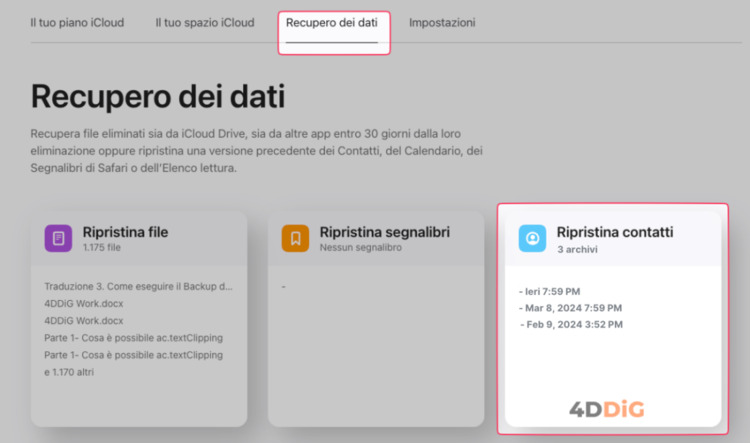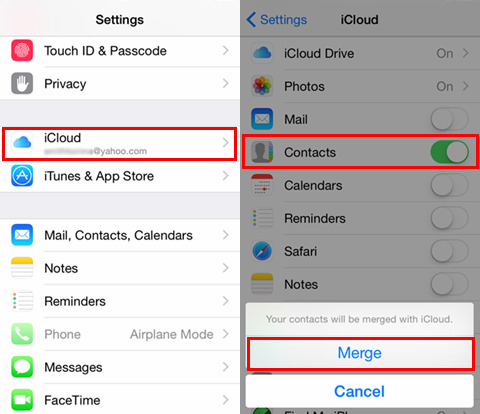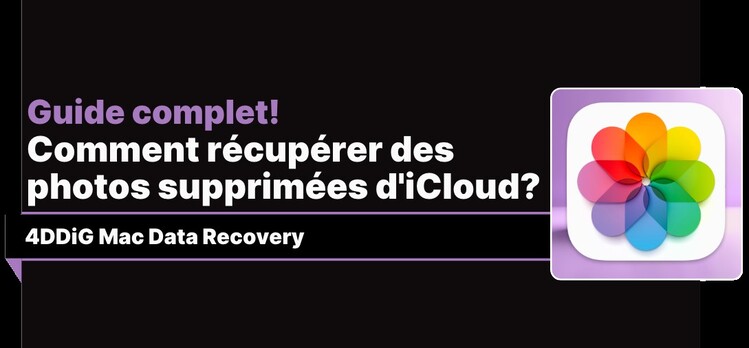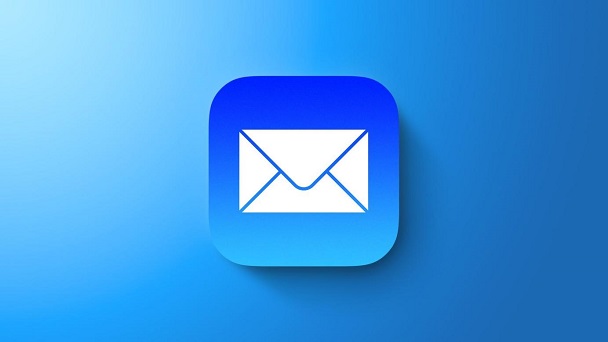4 façons de récupérer les contacts synchronisés dans iCloud
Découvrez comment récupérer les contacts supprimés d'iCloud même sans sauvegarde!
Avoir ses contacts à portée de main est essentiel dans la vie de tous les jours. Que ce soit pour le travail ou la vie privée, il est essentiel de pouvoir communiquer avec les personnes que l'on connaît. Mais que se passe-t-il si l'on perd son carnet d'adresses ?
Heureusement, si vous possédez un Mac, un iPhone ou un iPad et que vous utilisez iCloud pour synchroniser vos données, y compris vos contacts, vous disposez de plusieurs options pour les récupérer.
Dans cet article, nous allons vous montrer comment récupérer des contacts supprimés d'iCloud, en utilisant soit les solutions proposées par Apple, soit une solution alternative si la sauvegarde n'est pas disponible dans iCloud ou via Time Machine. Bonne lecture!

Comment restaurer des contacts supprimés d'iCloud sans sauvegarde?
iCloud est le service de stockage en nuage de l'écosystème Apple. Si vous avez supprimé des contacts de l'un de vos appareils, comme votre MacBook, ils seront également supprimés de votre iPhone, de votre iPad et d'iCloud lui-même. Par conséquent, si vous n'avez pas fait de sauvegarde, la seule façon de récupérer les contacts d'iCloud (ou d'autres données) est d'utiliser un logiciel de récupération de données professionnel tel que 4DDiG Mac Data Recovery .
Comment cela fonctionne-t-il?
4DDiG Mac Data Recovery est un logiciel de récupération de données professionnel qui peut vous aider à récupérer les contacts perdus depuis iCloud ou Mac, même si vous n'avez pas de sauvegarde. Le logiciel utilise une intelligence artificielle générative sophistiquée pour scanner le disque, la partition ou le service cloud et identifier les fichiers perdus, les récupérer et même les réparer si nécessaire.
Caractéristiques de 4DDiG Mac Data Recovery:
- Analyse rapide et approfondie:une excellente option pour analyser les contacts et récupérer ceux qui sont perdus dans la plupart des situations.
- Prise en charge de tous les types de photos:Récupère des formats tels que jpg, jpeg, arw, cr2, erf, nef, pef, oaf, etc. Récupère les photos de plusieurs appareils photo populaires tels que Nikon, Canon, Sony, Olympus et autres.
- Prise en charge de tous les types de vidéo:Récupère les formats vidéo les plus courants tels que MP4, MOV, MKV, M4V, 3G2 et 3GP. Compatible avec les vidéos de haute qualité telles que 4K, 8K, 12K, HD, UHD, Full HD et H.265.
- Prévisualisation et filtrage des fichiers:Avant de récupérer un fichier, vous pouvez le filtrer pour une recherche rapide et le prévisualiser.
- Assistance à la clientèle:Consultation et assistance technique gratuites pour tous les clients. Assistance à distance disponible si nécessaire.
Téléchargement Sécurisé
Téléchargement Sécurisé
Avant de commencer:
- Téléchargez 4DDiG Mac Data Recovery.
- Installez le logiciel sur macOS.
- Lancez 4DDiG Mac Data Recovery, puis procédez comme suit:
- Sélectionner [iCloud].
Dans la fenêtre centrale, cliquez sur [Commencer].

Sélectionnez le type de fichier que vous souhaitez récupérer et cliquez sur [Analyser tous les types de fichiers].

Attendez que 4DDiG termine l'analyse du iCloud. Enfin, sélectionnez les fichiers que vous souhaitez récupérer et cliquez sur [Récupérer].
Avant la récupération, vous pouvez prévisualiser les fichiers récupérés.
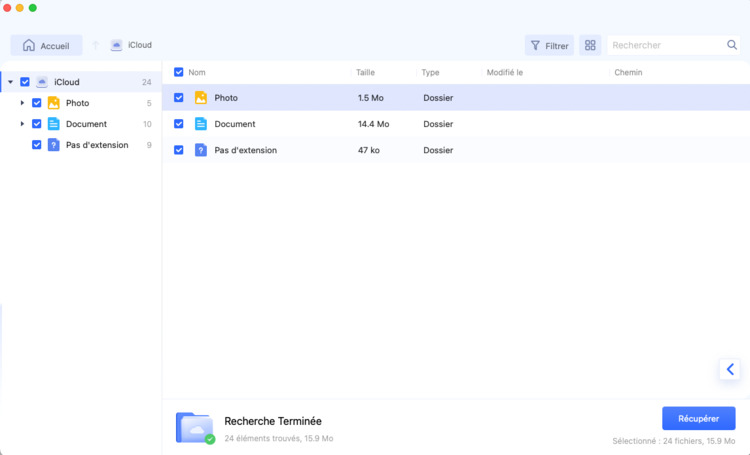
Vous pouvez également utiliser le filtre ou la recherche personnalisée pour localiser rapidement les contacts supprimés d'iCloud.
Comment restaurer des contacts supprimés d'iCloud à l'aide d'une sauvegarde?
Lorsque vous supprimez accidentellement des contacts d'iCloud, vous pouvez les récupérer à l'aide d'une sauvegarde créée précédemment.
- Restaurer les contacts stockés dans iCloud:
- Connectez-vous à iCloud.com avec votre identifiant Apple.
- Cliquez sur l'icône dans le coin supérieur droit.
Cliquez sur "Réglages iCloud".

- Cliquez sur "Récupération de données" dans la barre supérieure.
- Dans le panneau central, cliquez sur "Restaurer les contacts".
Sélectionnez la version des contacts que vous souhaitez restaurer et cliquez sur "Restaurer".

- Récupération sur iPhone et iPad:
- Ouvrez l'application "Réglages" sur votre iPhone ou iPad.
- Appuyez sur votre nom.
- Appuyez sur "iCloud".
- Assurez-vous que la case en regard de "Contacts" est cochée.
- Appuyez sur "Fusionner".
Vos contacts icloud seront synchronisés sur votre iPhone/iPad.

- Restaurer à partir d'une sauvegarde Time Machine:
- Vous devez disposer d'une sauvegarde de vos contacts avant de les supprimer.
- Connectez le disque dur externe contenant la sauvegarde Time Machine à votre Mac.
- Ouvrez le Launchpad et recherchez l'application Time Machine.
Utilisez la chronologie pour parcourir vos sauvegardes jusqu'à ce que vous trouviez la date à laquelle les contacts se trouvaient encore sur votre Mac.

- Sélectionnez la version des contacts que vous souhaitez restaurer.
- Cliquez sur Restaurer.
- Les contacts restaurés le seront à leur emplacement d'origine.
Si vous disposez d'une sauvegarde de vos contacts dans iCloud, vous pouvez facilement les récupérer:
Si vous possédez un iPhone ou un iPad, vous pouvez également récupérer les contacts d'iCloud à partir de ces appareils:
Time Machine est une application de sauvegarde intégrée à macOS qui vous permet de sauvegarder tous les fichiers et dossiers de votre Mac sur un disque dur externe. Par conséquent, si vous avez perdu des contacts ou d'autres fichiers, vous pouvez les restaurer à partir d'une sauvegarde Time Machine en quelques minutes.
Voici comment procéder:
FAQs
Q1. Puis-je désinstaller iCloud?
Oui, vous pouvez désinstaller iCloud de votre Mac, mais il est important de noter que cela supprimera toutes les données synchronisées avec iCloud de votre appareil.
Q2. Les sauvegardes iCloud peuvent-elles être supprimées?
Oui, vous pouvez supprimer les sauvegardes iCloud de votre appareil. Toutefois, il est important de noter que cela entraînera la perte définitive de toutes les données contenues dans la sauvegarde.
Q3. Est-ce que 4DDiG Mac Data Recovery peut aussi récupérer les données de Mac?
En plus de récupérer les données d'iCloud, 4DDiG Mac Data Recovery peut récupérer les données perdues de divers disques de stockage, y compris:
- Disques durs, disques SSD internes de Mac.
- Disques durs et disques SSD externes.
- Cartes SD, microSD, USB.
- Caméras numériques, Dash Cam, PS5, Nintendo Switch, etc.
- Autres dispositifs de stockage.
Téléchargez 4DDiG Mac Data Recovery.
Articles Liés
- Accueil >>
- macOS Problemes >>
- 4 façons de récupérer les contacts synchronisés dans iCloud